Se você deseja remover o acesso de um motorista ao Contele Driver, pode desabilitá-lo no sistema. Para garantir a segurança e integridade dos dados nos relatórios, não é possível excluir um motorista do sistema.
Como Desabilitar um Motorista
Por Que Desabilitar um Motorista?
Desabilitar um motorista é necessário quando ele não faz mais parte da equipe ou quando precisa perder o acesso ao Contele Driver. Ao desabilitar um motorista, ele não poderá mais acessar o aplicativo, mas seus registros continuarão disponíveis nos relatórios históricos.
Como Desabilitar um Motorista no Sistema
Para desabilitar um motorista no Contele Fleet, siga os passos abaixo:
-
No menu lateral, clique em Motoristas > Seus Motoristas.
-
Selecione o motorista que deseja desabilitar.
-
A tela de edição do motorista será aberta.
-
Desça até o final da página e encontre a opção Status do Motorista.
-
O status estará definido como "Ativo" por padrão.
-
Altere o status para "Inativo" para desabilitar o motorista e remover seu acesso ao Contele Driver.
A partir desse momento, o motorista não aparecerá mais nos próximos relatórios, mas seu histórico será mantido.
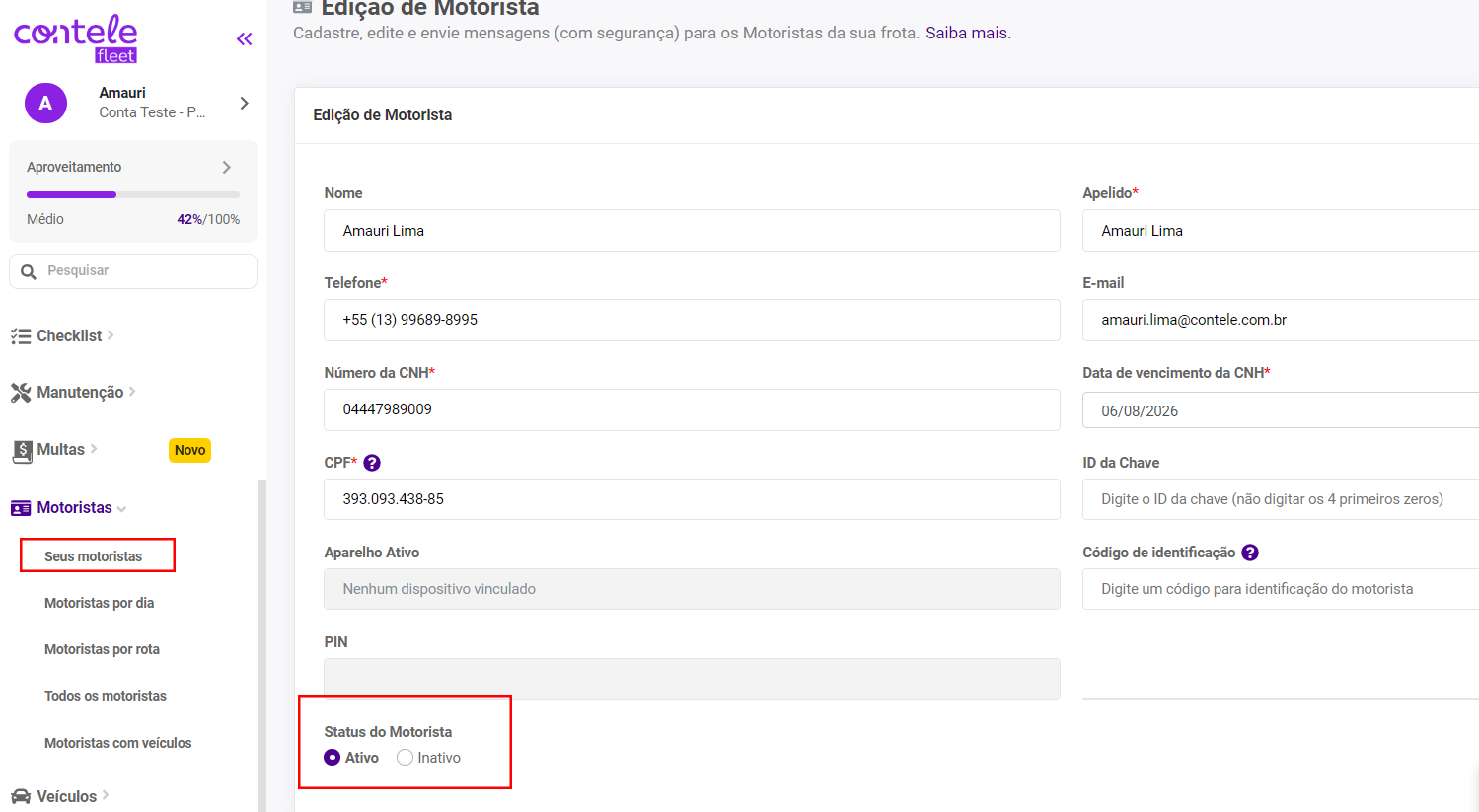
Dica: Desabilitar Motoristas Diretamente na Tela de Motoristas
Você pode desabilitar um motorista mais rapidamente diretamente na tela de Motoristas, ativando a coluna de Status:
-
Na tela de Motoristas, clique no botão Colunas no canto superior da tabela.
-
Marque a caixa Ativar Motorista para que a coluna de status apareça.
-
Agora, você pode alternar o status de "Ativo" para "Inativo" diretamente nesta tela, clicando no botão correspondente.
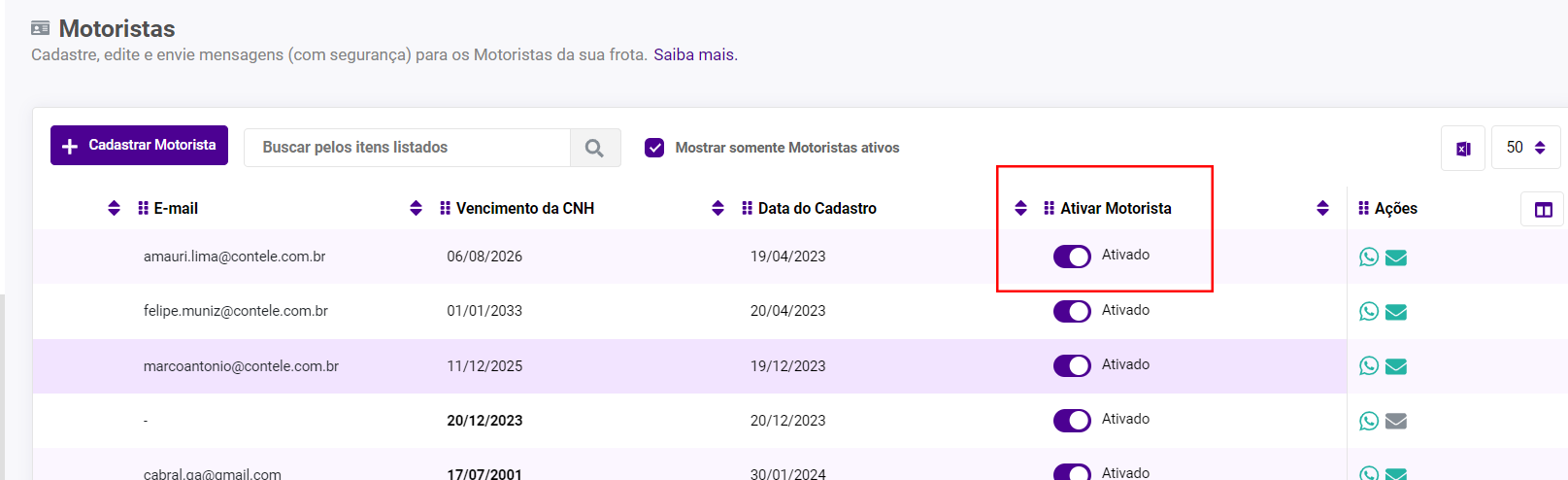
Essa função facilita o gerenciamento rápido de motoristas que não fazem mais parte da equipe ou precisam ter o acesso removido.